持ち歩きに拘る必要はなかったのです。
PCはさまざまなニーズに応えられるように、人の使い方に合わせて形態を変化させてきました。ラップトップ、2in1、デスクトップ。それぞれ良い所があり、どの機器も適材適所で活躍していると思います。
そして、この多様性のひとつが「Chromebox」です。
「Chromebook」はもうメジャーな機器なので「ああ、GoogleのChromOSを載せたラップトップね」ってなると思いますが、では「Chromeboxは?」というと?同じくChromeOSを搭載したミニPCです。Chromboookからモニターとキーボードなどを取っ払った、デスクトップマシンですというわけですね。
でも、なんでラップトップ向けのOSをわざわざデスクトップに?
うん。不思議ですよね! 僕も興味を持った理由がそこなんです。要求スペックが低く、省エネで、フットワークの軽さが武器のChromeOSをわざわざ持ち運べないデスクトップ型に搭載する理由って? 使い勝手どうなの? と、ハテナが乱舞したので、今回ASUSの「ASUS Chromebox 4」をお借りして使ってみました。
結論から言うと、外に持ち歩かないなら、選択肢に入れてもいいと思います。
ASUS Chromebox 4(CHROMEBOX4-G7021UN)

これは何?:ChromeOS搭載のミニPC
価格:4万1220円(Celeronモデル)〜8万5320円(Core i7モデル)
好きなところ:4K出力もサポートする高い拡張性
好きじゃないところ:コスパが良いわけではない
豊富な拡張性、好きなモニターでリッチなChromeOS体験
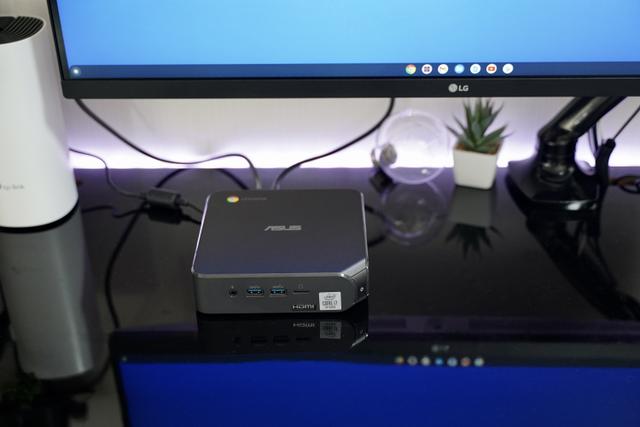
「ASUS Chromebox 4」は4という名が付くように4世代目。僕が知らないだけで、実は結構昔からChromeOSデスクトップのジャンルがあったんですね。
そんな「ASUS Chromebox 4」はスペックが異なる4つのモデルがあります。エントリーなCeleron 5205UからCore i3、i5、i7搭載モデルまで揃っています。今回試用したモデルは「CHROMEBOX4-G7021UN」は最上位のCore i7モデル。具体的には以下のようなスペックとなります。
CPU:第10世代 インテル Core i7-10510U
メモリ:DDR4-2666 16GB
グラフィック:インテル UHD グラフィックス
ストレージ:256GB (M.2 PCIE GEN3x4 SSD)
映像出力:HDMI 2.0×2、USB 3.2 Gen1 type-C (DisplayPort 1.4) x 1
USBポート:USB 3.2 Gen 1 Type-C ×1 (背面×1、映像出力と兼用) 、USB 3.2 Gen 2×5 (正面×2、背面×3)
ええ、もりもりです。
はたしてChromeOSでこのスペックが必要なのか?は後々話すとして、まず注目してほしいのが、拡張性の高さです。

前面にはUSB-A×2(3.2 Gen1×2)とイヤホンジャック、microSDカードリーダー。

背面は左からLANポート、USB-A(3.2 Gen1×3)、HDMI×2、USB-Cともりもり。ミニPCとはいえデスクトップ型ならではの「なんでも刺さる」感があります。
当然、デスクトップなので、モニターやキーボード・マウスとの接続が必要になります。これはラップトップと比べるとデメリットのようにも感じますが、実際使ってみると、自分のお気に入りのモニター、キーボード、マウスを選んで使えるのはメリットでもあります。

僕はノートPCの小さなモニターを覗き込んで長時間仕事をすると、身体が悲鳴をあげて集中力が激下がりするので、好きなモニターで使えて、正面向いて仕事できるデスクトップ環境の方が快適度は上でした。32インチ4Kモニターに接続して操るChromeOSは快適そのものです。
ラップトップと違って「どこにでも」なフットワークの良さはありませんけど、宅内なら常にWi-Fiがあるので、外に持ち運んでテザリングで…とかやってるよりも、使い始めまでのタイムロスが少ないのも良かった点です。
Core i7でChromeOSはめちゃサクサク
いや、ちょっとまった。Core i7!? ChromeOSで動かすのがもったいない!
ってツッコミが大量に聞こえてきそうですが、はい。僕もそう思いました。でも、今回はどうしても、最上位モデルを借りたかったんです。ざっくり言うと、以前買ったChromebook「ASUS Chromebook Detachable CM3」のスペックにもどかしさを感じていたから。
しかし僕のChromeOS体験はこれが初めてだったので、果たしてこのビジネス利用でのストレスがChromeOSのせいなのか、それとも低スペックさから生まれるストレスなのかわからなかったのです。そこで、今回は「一番いいのを頼む」と、Core i7モデルを選んでみたしだいです。
…で、Core i7のChromeOSを使ってみたわけですが、やはりめちゃくちゃサクサクでした。

ストレージの読み込み速度も速いし、Webページも一瞬でレンダリングされます。
32インチ4Kモニターに接続して、画面も広々で、なんならサブディスプレイへ2画面出力しても余裕。広々としたデスクトップにたくさんのウインドウを並べて、複数のアプリ・サービスを同時に走らせてタスクを片付けられます。利用しているアプリ・サービスこと違いますが、僕が普段使っているMac miniでの効率的な仕事のしかたをそのまま再現できました。
サクサクだけどオーバースペック
でも、これがi7モデルだからなのか?というと、おそらく答えはNo。
さすがに、さーすーがーに×n! ChromeOSにCore i7はオーバースペックです。ChromeOSのミニマムな要求スペックを考えるなら、Core i3モデルでも同様の体験を得られると思います。そもそもChromeOSでCore i7のスペックを要求するサービス・アプリなんて無い気がするんですよね。Core i3から上は本当にコダワリの領域という感じですねー…。
こうして動作は快適なのですが、いくつか気になったところもありました。まず、スリープ復帰でディスプレイのスケーリングが変更されることがありました。マルチディスプレイ環境下では若干モニタとの相性があるようです。
現代シーンでクリティカルな相性問題としては、手持ちのWebカメラを認識しませんでした…。調べてみたら、ChromeOS対応のWebカメラもあるようなので、そちらを購入する必要がありそうです。WinやMacではWebカメラなんて刺せば使えるもんだと思っていましただけにショックがデカかったです。
この外部機器との相性辺りは、さまざまな環境下での実績がある、WindowsやMacを選んだ方がトラブルが少ないと言えそうです。
デスクトップPCとしてみると、OSのシンプルさが惜しくなる
僕の見立てでは、Chromebookは「端末やシーンやロケーションを問わず“Googleサービスを取り出せる体験”がハードウェア化されたもの」です。Chromeboxはそこに拡張性や効率などの要素が加わるので、Google体験は1レイヤー上の快適さを得られました。
ですが、今回デスクトップPCでChromeOSを走らせたことで、変わった認識もあります。ChromeOSのUIは、シンプルで直感的。PCとタブレットのイイトコ取りな印象ですが、画面が広大になり、タッチ操作が失われたことによって若干の物足りなさを感じたのです。
ウインドウのUIなんて、タッチ操作でも快適に使える絶妙なシュリンク具合で、Chromebookで使うなら本当に優秀なんです。でもPCライクに使おうとすると…ですよ。
・広大なデスクトップに、ファイルやフォルダが置けない仕様は嫌だ
・ファイルをタグやラベルで管理したい!
・設定画面の情報量少なすぎじゃない?
・ドラッグ&ドロップでファイルを開けないAndroidアプリなんとかならない?
・PCと同じメニューのUIでアプリを使いたい!
なんてね。豊かになったがゆえに、ChromeOSのお作法・UIのシンプルさに物足りなさを感じてしまうのです。人間ってやつはなんと罪な生き物なんだろうね…。
ただし、これは普段からWindowsやMacに慣れたユーザーからの意見です。普段からスマホ・タブレット操作に慣れている人は「同じ体験が快適になった!」とポジティブに感じるかも? 普段どんなデバイスを主として使っていたかが強く影響する部分だと思います。
Chromeboxはどういう人に向いているのだろう?

最後にChromebookとChromebox。どっちがいいの?を探ってみましょう。
まずChromeOSを使いたい!といった欲求があることが大前提として、すでにモニターやキーボード、マウスなどお気に入りの環境が整っている環境で、買い替え・買い増しならChromeboxを選んでも良いと思います。
Chromebookを選んでもデスクから動かさないのであれば、ただの小さな画面の端末です。持ち運ばなくても快適に仕事できる場所(デスク)があるなら、自分の好みのハードウェアで固めるのを前提としたChromeboxのほうが快適度は高くなります。コストだけ見て必要最小限構成のChromebookを買うなら、ある程度のスペックと拡張性のあるChromeboxを選んだ方がChromeOS自体の体験も良いものが帰ってくると思います。
もう1点、稼働パーツが別れているので、なにかひとつが壊れると使えなくなってしまうラップトップよりも保守整備性が高いのも良いポイントだと感じました。こうした整備性の高さは、オフィスや教育機関、公共機関に向けたメリットですが、コンシューマーでも自分のお気に入りの環境でChromeOSを主体としたシンプルでミニマムなPC環境を作るのもアリだと思います。
ただ、ChromeOSの特性上、どうしてもWebサービスやAndroidアプリ主体の作業になってくるので、それだけは本当に注意してください。「なんでもやりたい」な方はWindows 10を搭載したミニPCや、Mac miniを選びましょう。
Chromeboxまとめ
・好きなハード環境で固められる拡張性はGood。
・デスクトップでのChromeOS利用は快適だった。
・i7モデルはやりすぎです。多分Core i3でも十分。
・Googleサービスで仕事・やりたいことが完結するならいい。
・Androidアプリが走りますがウマ(ウマ娘)は走りません(起動不可)。
Source: ASUS












